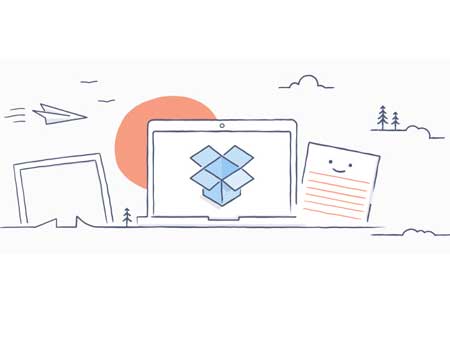Dropbox menjadi layanan cloud storage favorit saya, yang biasanya saya gunakan untuk men-share filer berukuran besar atau sekedar membackup pekerjaan saya atau file-file yang saya anggap penting. Namun ternyata Dropbox tidak hanya sekedar layanan cloud storage saja, mereka menawarkan fitur-fitur yang mungkin kamu belum tahu.
Kali ini saya akan membahas tips menggunakan Dropbox untuk memaksimalkan produktivitas kamu.
1. Request File Dari Siapa Saja
Jika kamu menganggap bahwa Dropbox hanya memiliki fitur untuk meng-upload file saja, maka kamu salah. Salah satu fitur andalannya adalah File Request, yang memungkinkan kita untuk meminta file – berukuran kecil atau besar – dari siapa saja ke dalam akun Dropbox kamu. Dan yang lebih menarik adalah siapa saja saja termasuk orang yang tidak memiliki akun Dropbox dapat mengirimkan file ke kamu.
Cara menggunakannya:
- Login ke Dropbox.
- Di panel sebesar kiri, pilih File request.
- Lalu klik pada “Create a file request.”
- Tulis deskripsi dari permintaan kamu, klik “Change Folder” untuk mengganti folder dimana akan menyimpan file yang diminta.
- Setelah selesai klik “Next.”
- Lalu copy link yang diberikan dan bagikan link tersebut ke siapa saja yang kamu ingin minta file darinya.
- Atau masukan alamat email dibawah tulisan “Or we can email them for you,” masukan semua alamat email yang kamu inginkan. Selanjutnya klik Send.
2. Preview Hampir Semua Format File
Jika kamu mendapat file dari teman dan komputer kamu tidak dapat membuka file tersebut, alternatifnya kamu bisa meng-upload file tersebut ke Dropbox. Layanan ini memiliki fitur file preview yang memungkinkan kita untuk melihat preview beberapa tipe file termasuk PDF, PSD, AI, PNG, JPG, SVG, BMP dan masih banyak lagi.
3. Berkolaborasi dengan Tim Untuk Mengerjakan File
Jika kamu bekerja sebagai tim atau berkolaborasi dengan orang lain dalam satu project yang sama, maka fitur Team Dropbox pilihan untuk kamu. Fitur ini memungkinkan kamu untuk bekerja sebagai tim, dimana kita bisa berbagi file dengan keseluruhan tim atau beberapa saja, dan semua orang memiliki hak akses yang berbeda. Dan yang paling menarik adalah tool ini gratis.
4. Mengakses File Tanpa Internet
Ketika kamu bepergian, mungkin kamu membutuhkan akses ke file tertentu, namun sayangnya kamu tidak bisa menemukan koneksi internet. Untuk skenario seperti ini, Dropbox menawarkan fitur Offline.
Cara menggunakannya:
- Buka aplikasi mobile Dropbox, lalu cari file yang kamu ingin akses secara offline.
- Tap icon disebelah kanan dan aktifkan “Available offline,” dan Dropbox akan langsung mendownload file tersebut ke perangkat.
- Untuk melihat file offline, bisa dengan mengklik pada “Offline.”
- Fitur ini efektif kamu gunakan sebelum bepergian.
5. Sinkronisasi Otomatis
Dropbox memungkinkan kamu untuk mengupload foto dan video dan melihatnya di gallery online. Jadi kamu dapat melihat foto dimana saja tanpa harus mendownloadnya terlebih dahulu.
Jakartawebhosting.com menyediakan layanan Web Hosting, dengan kecepatan dan stabilitas pusat data dan server yang baik, up time server 99,9%, team support yang siap membantu 24 jam dan biaya langganan yang menarik.